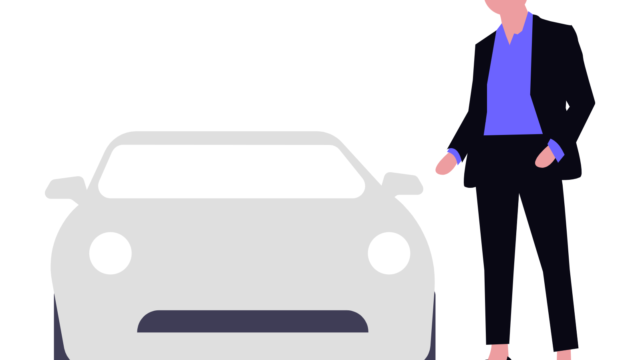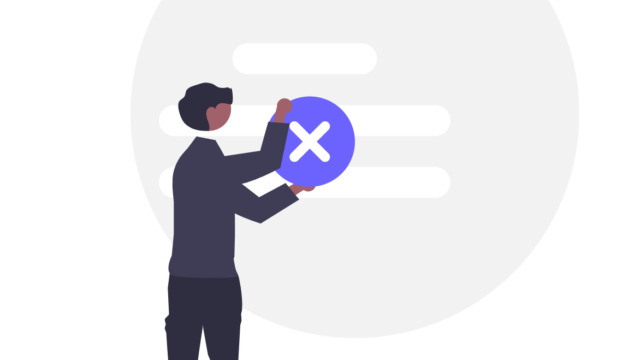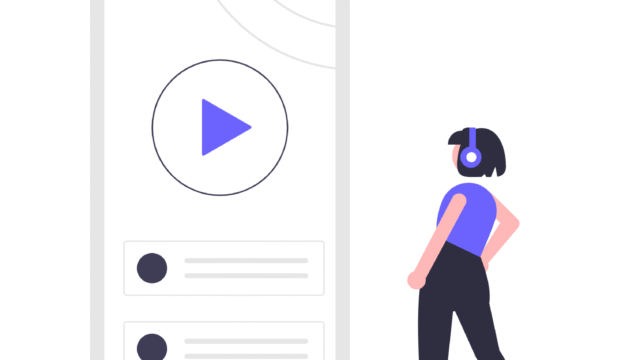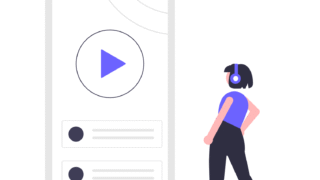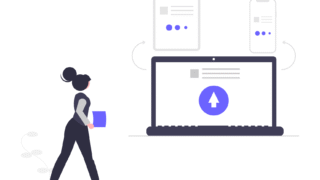Amazonミュージックでダウンロードした曲を賢く削除する方法を徹底ガイド!
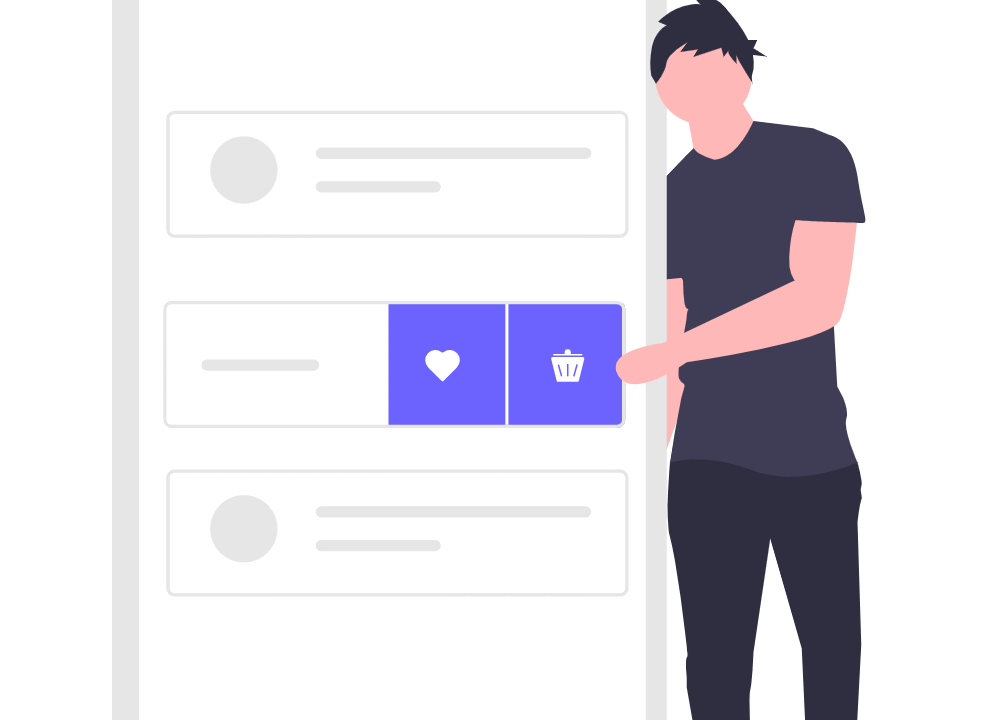
この記事にはPRが含まれます。
「Amazon Musicでたくさん曲をダウンロードしたら、スマホの容量がいっぱいに…」 「聴き終わった曲を削除したいけど、やり方がわからない!」
Amazon Musicは、オフライン再生のために楽曲をダウンロードしておける便利な機能がありますが、利用しすぎるとスマートフォンのストレージを圧迫してしまいます。
特に、知らない間にダウンロード容量が増えていると焦りますよね。
この記事では、Amazon Musicでダウンロードした楽曲を、端末のストレージから安全かつ効率的に削除するための方法を、iPhone・Androidそれぞれの手順を含めて徹底的に解説します。
これを読めば、あなたのスマホ容量の悩みは解消し、より快適な音楽ライフを送れるようになります!
Amazon Musicのダウンロードとストレージの基本
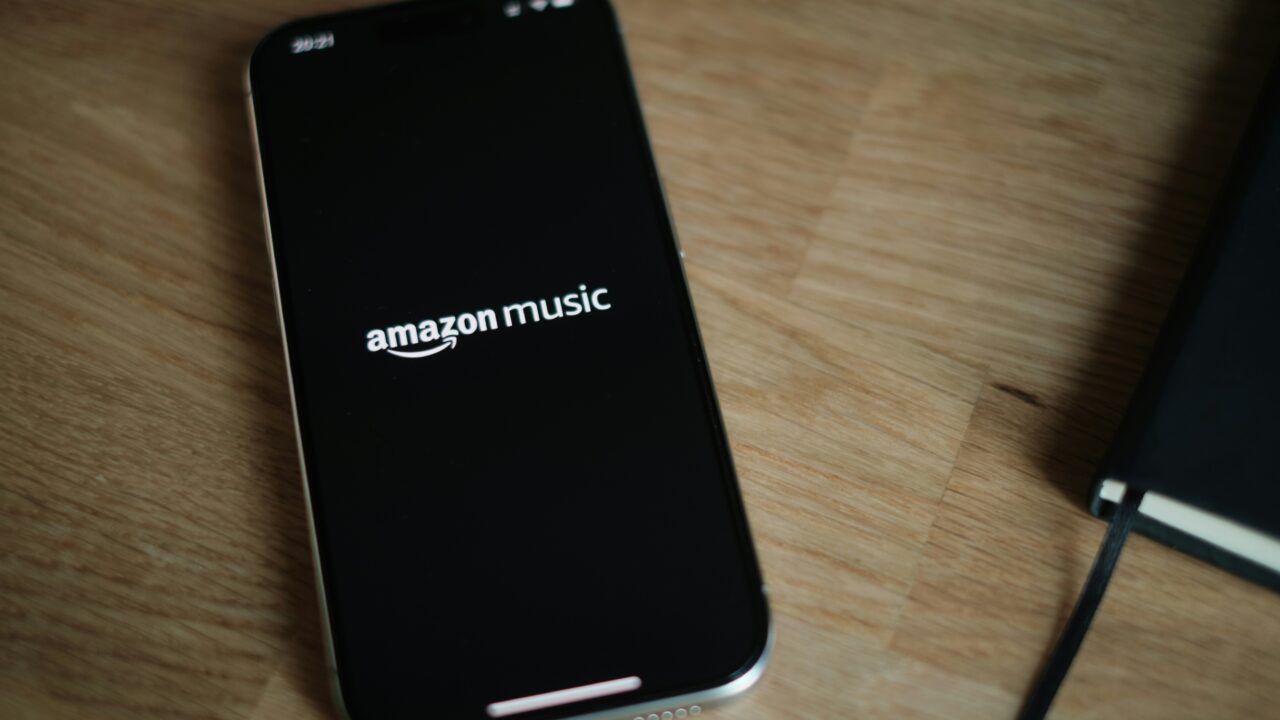
まず、Amazon Musicのダウンロード機能が、端末のストレージにどのように影響しているかを理解しましょう。
Amazon Musicで「ダウンロード」操作を行うと、その楽曲データはストリーミングではなく、スマートフォンやタブレットの内部ストレージに保存されます。
これにより、インターネット接続がない環境(オフライン)でも音楽を聴くことが可能になります。
しかし、このダウンロードされたファイルは、聴き放題プラン(Amazon Music UnlimitedやPrime Music)の契約が有効な間だけ再生できる、特別なファイル形式です。
Amazonミュージック ストレージから削除した後はどうなる?誤解を解消
ダウンロードした楽曲を端末から削除する際、「ライブラリから曲そのものが消えてしまうのでは?」と心配する方もいるかもしれません。
しかし、ご安心ください。
ダウンロードした楽曲を端末から削除しても、Amazon Musicのあなたの「ライブラリ」からその楽曲が消えることはありません。
これは、ダウンロードデータが端末のストレージに一時的に保存されているだけで、楽曲の登録情報自体はAmazonのクラウド上に残っているからです。
Amazonミュージックの楽曲がストレージから削除した後どうなるかというと、以下のようになります。
- 端末のストレージ容量が解放される。
- ライブラリの曲リストはそのまま残る。
- 次に再生するときは、ストリーミング(Wi-Fi/モバイルデータ通信)または再ダウンロードが必要になる。
アマゾンミュージックの聴き放題対象の楽曲であれば、いつでも削除したり、再ダウンロードしたり可能です。
【OS別】iPhone アマゾンミュージックのダウンロード削除手順

iPhoneユーザー向けに、ダウンロードした楽曲を端末から削除する具体的な手順を解説します。
1. アルバム/プレイリスト単位で削除する
これが最も一般的で簡単な方法です。
- ライブラリを開く: Amazon Musicアプリを開き、「ライブラリ」タブをタップします。
- 対象を選択: ダウンロードを削除したいアマゾンミュージック ダウンロード 削除 アルバムまたはプレイリストを選択します。
- メニューを開く: 画面上部にある「…」(三点リーダー)をタップし、メニューを表示させます。
- ダウンロードを削除: 「ダウンロードを削除」または「端末から削除」を選択して確定します。
2. 曲単位で削除する
特定の曲だけを削除したい場合は、以下の手順です。
- ライブラリを開く: プレイリストまたはアルバムを開き、削除したい曲を探します。
- 曲のメニューを開く: 曲の横にある「…」をタップします。
- 削除を実行: 「ダウンロードを削除」を選択して確定します。
【OS別】Android アマゾンミュージックのダウンロード削除手順
Androidユーザー向けの手順も基本的にはiPhoneと同じですが、設定メニューの場所が異なる場合があります。
1. アプリ内での削除手順
- ライブラリを開く: Amazon Musicアプリを開き、「ライブラリ」タブをタップします。
- 対象を選択: ダウンロードを削除したいアルバムやプレイリストを選択します。
- メニューを開く: 画面上部の「…」をタップし、「ダウンロードを削除」を選択して確定します。
2. ストレージ設定からの確認(上級者向け)
Androidの場合、端末の「設定」アプリからAmazon Musicアプリのストレージ使用状況を確認できます。
- 設定を開く: Android端末の「設定」アプリを開きます。
- アプリと通知 → Amazon Musicを選択します。
- ストレージとキャッシュを確認し、「ストレージを消去」を選択します。
【注意!】 「ストレージを消去」を実行すると、ダウンロードした楽曲だけでなく、アプリの設定やログイン情報もリセットされる場合があるため、推奨はアプリ内からの削除です。
【最速】アマゾンミュージック ダウンロードの一括削除で容量を確保

個別に削除するのは手間がかかるため、複数の楽曲を一括で削除する(またはまとめて削除する)方法を知っておくと便利です。
1. プレイリストやアルバムをまとめて削除
これが最も簡単な一括削除方法です。聴き終わったプレイリストや、もう聴かないアルバムを上記の通りメニューから削除します。
2. 全てのダウンロード楽曲を一括で削除する
アプリの設定から、ダウンロードした全ての楽曲を一括で削除できます。
- 設定画面へ: Amazon Musicアプリの「設定」(歯車アイコン)を開きます。
- ストレージの管理: 「ストレージ」または「ダウンロード設定」の項目を探します。
- 一括削除を実行: 「ダウンロードした音楽をすべて削除」や「ダウンロードをリセット」などのオプションを選択し、実行します。
この操作により、端末に保存されている全てのダウンロード楽曲が一瞬で削除され、ストレージ容量が大きく解放されます。
アマゾンミュージック ダウンロードが削除できない時のチェックリスト
稀に、アマゾンミュージックアプリで削除操作をしてもダウンロードが削除できないというエラーや不具合が発生することがあります。
- アプリの再起動: 一時的なバグの可能性が高いです。アプリを完全に終了させてから再起動し、再度削除を試みてください。
- 端末の再起動: スマートフォン本体を再起動することで、アプリのデータ処理がリセットされ、問題が解決することがあります。
- OSとアプリのアップデート: 古いバージョンのアプリやOSを使っている場合、不具合が発生しやすくなります。最新バージョンにアップデートされているか確認しましょう。
- キャッシュの削除: アプリの設定画面から「キャッシュを消去」を実行してみましょう。これにより、アプリの動作が軽くなり、削除処理が正常に行われる場合があります。
アマゾンミュージック ダウンロードが削除された作品の再確認

「以前ダウンロードしたはずの曲が見当たらない…もしかして勝手に削除された?」
Amazon Musicでダウンロードした曲が削除されたと感じる原因は、主に以下の2つです。
- 聴き放題の権利切れ: その曲がAmazon Music UnlimitedやPrime Musicの聴き放題対象から外れた場合、ライブラリには残りますが、ダウンロードファイルは削除されたり、再生できなくなったりします。
- SDカードの問題(Androidのみ): AndroidでSDカードにダウンロードしていた場合、SDカードが認識されなくなると、ダウンロードファイルが見えなくなります。
これらの場合は、アプリ内で再度検索したり、SDカードの接続を確認したりすることで、状況を把握できます。
まとめ:賢い管理で快適な音楽ライフを
Amazon Musicでダウンロードした曲の削除は、スマートフォンやタブレットのストレージ管理において非常に重要です。
- 削除してもライブラリは残るので安心しましょう。
- 一括削除機能を使って、手間なく容量を確保しましょう。
- 削除できない時は、アプリや端末の再起動を試しましょう。
この記事で紹介した方法を参考に、定期的にダウンロード状況を確認し、アマゾンミュージックのダウンロード削除を習慣化して、快適なオフライン再生を楽しんでください。